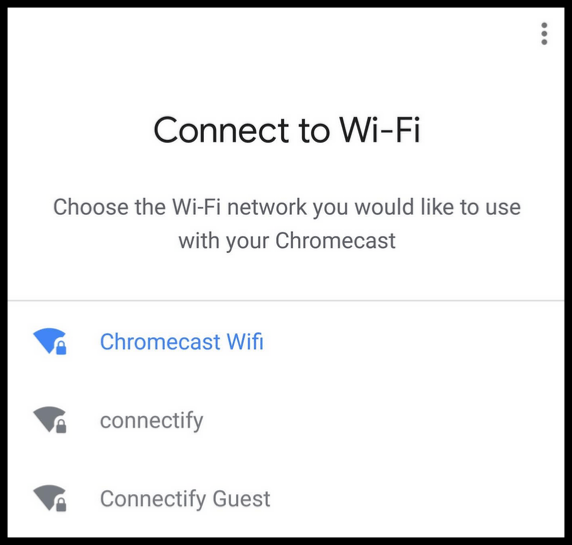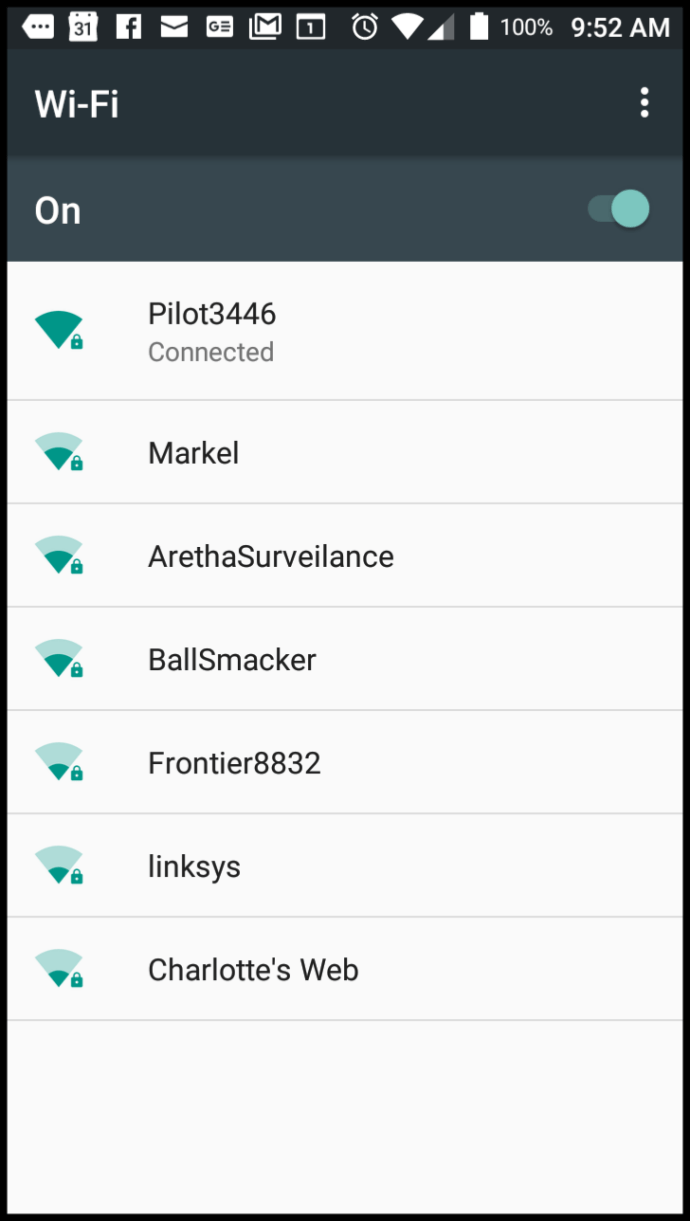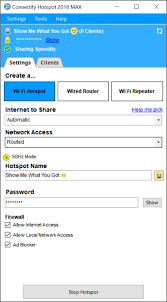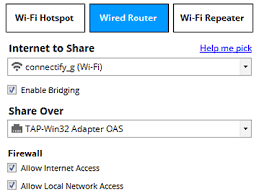- Cara menggunakan Chromecast: Semua yang perlu anda ketahui
- 20 aplikasi Chromecast Terbaik tahun 2016
- Cara Meningkatkan Prestasi Chromecast
- Cara menggunakan Chromecast untuk mencerminkan skrin anda
- Cara menggunakan Chromecast untuk bermain permainan
- Cara menggunakan Chromecast untuk streaming audio
- Cara Mematikan Chromecast Anda
- Cara Stream Pemain VLC ke Chromecast
- Cara menggunakan Chromecast tanpa Wi-Fi
- Cara menetapkan semula Chromecast anda
- Petua dan trik Chromecast
Chromecast Google menyambung ke TV anda melalui HDMI dan menggunakan Wi-Fi untuk menyambung dan melakukan streaming dari kebanyakan peranti rangkaian seperti telefon pintar dan komputer riba, dan juga menggunakan aplikasi yang dipasang sebelumnya yang memerlukan akses internet. Oleh itu, apa yang boleh anda lakukan jika anda tidak mempunyai Wi-Fi? Jawapannya mudah; anda membuat Wi-Fi sehingga peranti dapat menyambung ke Chromecast dan mengoperasikannya dalam talian atau mencerminkan paparannya.

Anda boleh menggunakan Chromecast tanpa Wi-Fi khusus menggunakan salah satu pilihan berikut:
- Gunakan Mod Tetamu Chromecast
- Gunakan WLAN tanpa internet (mengikuti prosedur pra-persediaan) untuk mencerminkan peranti
- Gunakan hot spot mudah alih sebagai penghala dan peranti kedua untuk menyambung ke Chromecast
- Gunakan penghala perjalanan untuk WLAN dan peranti anda untuk menyambung ke Chromecast
- Gunakan port ethernet aktif (memerlukan penyesuai kuasa Chromecast khas)
- Gunakan Connectify Hotspot pada komputer riba melalui sambungan ethernet aktif
Terdapat banyak sumber yang dapat menyediakan internet tanpa wayar semasa dalam perjalanan, termasuk Wi-Fi Hotel, tempat panas mudah alih, tempat panas telefon pintar, sambungan ethernet, dan banyak lagi. Anda juga boleh membuat WLAN untuk digunakan kemudian tanpa sambungan internet, walaupun hal itu dapat menyekat apa yang dapat dilakukan oleh Chromecast. Berikut adalah perinciannya.
1. Sambungkan Peranti ke Chromecast tanpa Internet
Google sememangnya memperbaikinya ketika mereka menambahkan Tetamu Mod, yang membolehkan Chromecast menyambung ke mana-mana peranti Google yang mampu menghantar yang tidak mempunyai internet Wi-Fi. Namun, Chromecast masih memerlukan sumber internet melalui host (hotspot, router, atau ethernet), seperti yang ditunjukkan dalam gambar Google di bawah.

Oleh itu, bolehkah anda menggunakan Chromecast tanpa Wi-Fi dalam Mod Tetamu? Jawapannya adalah ya, dan tidak. Anda boleh menggunakan Chromecast di peranti tanpa Wi-Fi untuk mencerminkan skrin peranti. Namun, anda tidak dapat menggunakan fungsi penuh Chromecast tanpa sambungan internet dari hos, seperti yang ditunjukkan dalam gambar Google di bawah.

Sekiranya anda belum mengetahui fungsi suar Wi-Fi Mod Tetamu Chromecast, ia membolehkan tablet Android atau aplikasi streaming 4G dan 5G telefon pintar anda berfungsi terus di TV anda. Pengguna dengan iOS 11.0+ juga dapat menggunakan Mod Tetamu dengan sekatan tertentu, seperti yang ditunjukkan dalam gambar Google di bawah.

Sekiranya maklumat di atas tentang penggunaan Chromecast tanpa Wi-Fi terdengar membingungkan, anda tidak sendirian. Dengan istilah yang berbeza, anda boleh menyambungkan peranti ke Chromecast tanpa menggunakan internet, sehingga bahagian itu benar. Namun, sambungan internet masih diperlukan untuk Chromecast untuk menawarkan Mod Tetamu. Anda juga dapat mencerminkan peranti ke Chromecast, yang disebutkan di bawah.
2. Gunakan Chromecast di Wi-Fi tanpa Internet
Walaupun dengan maklumat sebelumnya mengenai transmisi, itu tidak bermaksud bahawa anda tidak dapat mencerminkan tablet, telefon, atau komputer riba tanpa Wi-Fi. Google mengatakan bahawa Chromecast memerlukan host, tetapi itu tidak bermaksud bahawa host mesti mempunyai sambungan internet.
Anda hanya menyediakan Chromecast di rumah dengan sambungan internet menggunakan dua peranti, satu untuk penyediaan dan satu untuk WLAN. Anda mengaktifkan hotspot pada telefon pintar anda, menyambungkan peranti 2 (PC, tablet, dll.) Ke hotspot telefon, mengkonfigurasi Chromecast menggunakan peranti 2, dan kemudian mematikan peranti 2. Chromecast kini dikonfigurasi ke hotspot telefon (WLAN), sama ada ia mempunyai sambungan internet atau tidak.
Semasa menyambungkan Chromecast ke hotspot mudah alih yang telah dikonfigurasi semasa dalam perjalanan, TV akan mengatakan bahawa ia kehilangan internet. Abaikan pemberitahuan itu dan pilih pilihan cermin dari aplikasi Rumah yang terdapat di telefon pintar anda. Anda kemudian akan melihat telefon Android anda dicerminkan ke TV. Dalam senario ini, penghantaran aliran atas permintaan dan aplikasi yang dipasang tidak akan berfungsi, tetapi pencerminan akan berlaku.
3. Gunakan Hot Spot Telefon Pintar Anda
Semasa dalam perjalanan, Chromecast jarang dapat mengakses rangkaian Wi-Fi khusus, seperti internet hotel dan hotspot Wi-Fi awam. Sistem dua faktor penyedia meminta anda untuk menerima terma dan syarat perkhidmatan, yang memerlukan fungsi penyemak imbas yang tidak dimiliki oleh Chromecast.
Dengan melancarkan pilihan hot spot di telefon pintar anda, anda menyediakan internet yang diperlukan oleh Chromecast agar dapat beroperasi dengan betul. Sayangnya, anda masih memerlukan sumber khusus untuk berhubung dan beroperasi dengan Chromecast. Senario ini bermaksud bahawa telefon pintar anda harus berfungsi sebagai penghala, jadi diperlukan perangkat kedua untuk bergabung dengan jaringan dan menyambung ke perangkat Chromecast — digunakan sebagai sumber untuk mencerminkan.

Sekiranya telefon pintar anda tidak mempunyai perkhidmatan jalur lebar mudah alih dengan alasan apa pun, anda tidak boleh menggunakannya sebagai sumber penyambungan internet. Walau bagaimanapun, anda masih boleh menyambung dalam Mod Tetamu. Oleh itu, tanpa Wi-Fi mudah alih, apa yang boleh anda lakukan? Lihat kaedah # 2 di bawah.
4. Gunakan Chromecast dengan Travel Router
Dapatkan penghala mudah alih 3G / 4G / 5G dengan perkhidmatan berbayar dan gunakan sebagai lokasi panas anda. Sangat mudah. Tidak ada perjanjian Wi-Fi awam yang diperlukan untuk menerima dan tidak ada sambungan internet yang tidak selamat. Sambungkan Chromecast ke hotspot menggunakan telefon pintar dan Google Home anda, kemudian sambungkan peranti yang ingin anda gunakan dengan Chromecast, seperti tablet, komputer riba, atau bahkan telefon pintar anda.
5. Gunakan Ethernet
Chromecast tidak mempunyai bicu ethernet, tetapi Google membuat penyesuai kuasa ethernet untuk peranti tersebut. Anda pasangkan kabel ethernet ke soket penyesuai kuasa dan soket ethernet sumber internet, masukkan penyesuai kuasa ke dinding, dan kemudian sambungkan kabel USB dari penyesuai ke Chromecast untuk menghidupkan peranti.
Selain penyesuai kuasa khas, beberapa router mudah alih juga mempunyai sambungan ethernet, yang dapat anda gunakan untuk membuat Wi-Fi yang hilang untuk Chromecast dan peranti lain. Yang harus anda lakukan ialah pasangkan penghala mudah alih ke soket ethernet "aktif" hotel, dan anda sudah siap!
Catatan: Sekiranya anda ingin menggunakan penghala perjalanan, pastikan anda menyediakan peranti di rumah terlebih dahulu dengan memberikan SSID dan kata laluan, melainkan menggunakan jalur lebar mudah alih untuk Wi-Fi dan sudah disediakan.
Setelah menyelesaikan prosedur di atas, ikuti langkah-langkah di bawah.
- Sambungkan Chromecast ke peranti saku / hotspot melalui aplikasi Chromecast pada telefon pintar atau tablet Android atau iOS anda.
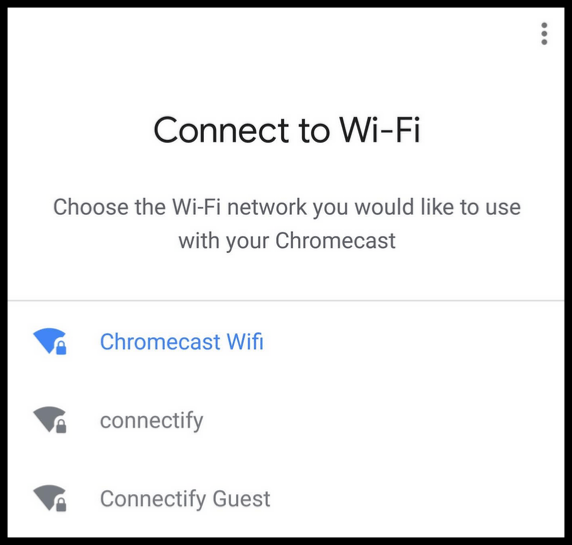
- Di hotel anda, sambungkan penghala saku ke sambungan Ethernet jika diperlukan dan alur keluar atau port USB untuk menghidupkannya. Beberapa peranti mempunyai bateri yang boleh dicas semula, kebanyakannya jika menggunakan 3G / 4G / 5G sebagai sumber internet.


- Sambungkan peranti anda secara wayarles ke sambungan penghala saku yang dihasilkan oleh ethernet dari perkhidmatan internet hotel atau dengan isyarat jalur lebar mudah alih yang diterimanya.
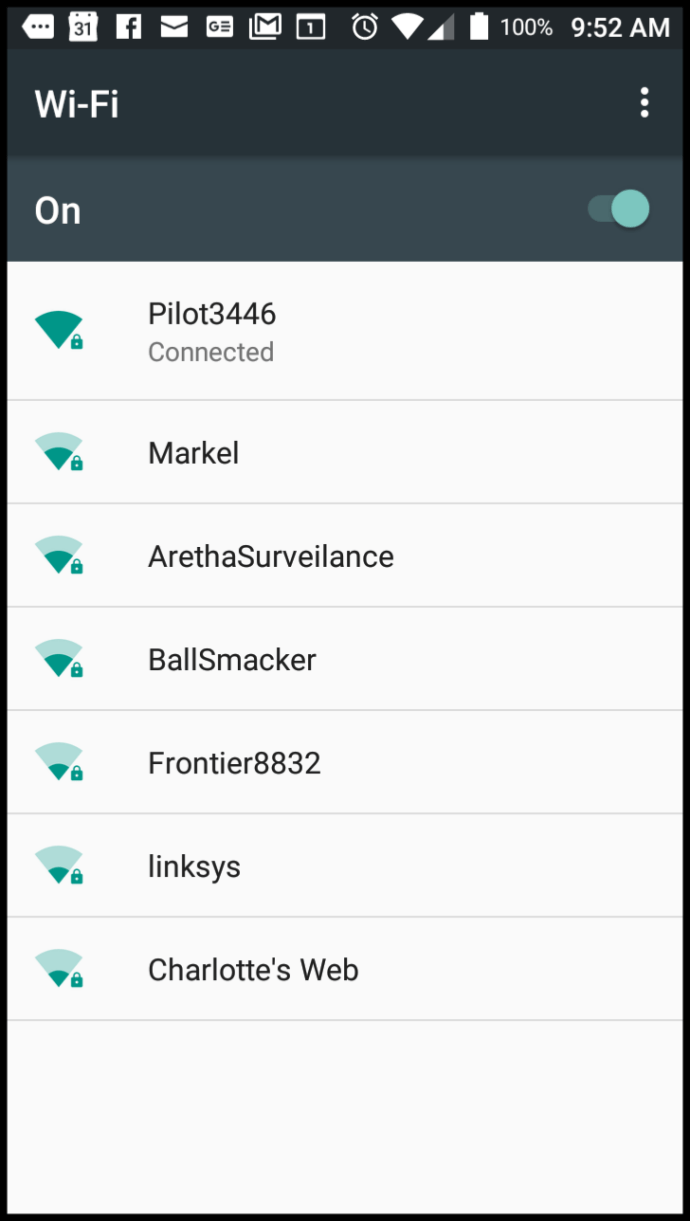
6. Gunakan Connectify Hotspot
Connectify Hotspot adalah kaedah terbaik untuk berkongsi Wi-Fi komputer riba atau sambungan internet berwayar anda sebagai lokasi hotspot rangkaian kawasan tanpa wayar (WLAN). Walaupun ia adalah aplikasi berbayar, ada versi percuma dengan fungsi asas.
Laman web menyatakan bahawa aplikasi memerlukan Windows 7, 8, 8.1, atau 10. Namun, edisi Hotspot PRO dan MAX berbayar juga membolehkan anda menggunakan hotspot telefon pintar anda untuk berfungsi sebagai penghala untuk Chromecast. Tetapi sekali lagi, ia menggunakan telefon anda sebagai penyedia internet khusus, begitu anda memerlukan peranti lain untuk menghantar.
Inilah cara menggunakan Connectify Hotspot pada komputer riba anda.
Menggunakan Connectify Hotspot pada Peranti Windows atau Telefon Pintar dengan Wi-Fi Hotel
- Sambungkan telefon pintar, tablet, atau komputer riba ke Wi-Fi hotel anda, dengan menerima terma dan syarat, yang tidak dapat dilakukan oleh Chromecast.

- Buka Connectify Hotspot dan kongsi sambungan anda sebagai rangkaian Wi-Fi.
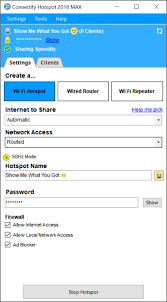
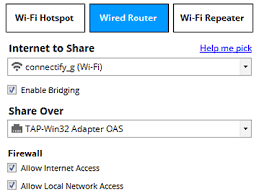
- Sambungkan Chromecast ke hotspot baru yang telah anda buat dengan menggunakan aplikasi Chromecast telefon pintar anda.
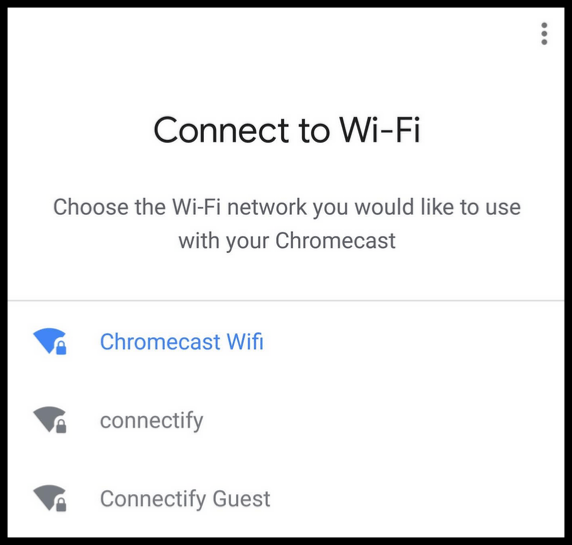
Seperti yang anda lihat, Chromecast unik dari streamer / kastor TV lain kerana ia dilengkapi dengan suar Wi-Fi yang digunakan untuk Mod Tetamu. Namun, suar itu tidak akan berfungsi kecuali Chromecast mempunyai sambungan internet yang sah. Sambungan itu membolehkan tablet, telefon pintar, atau komputer riba anda tersambung, walaupun mereka tidak mempunyai Wi-Fi. Ingatlah bahawa Chromecast masih memerlukan hos internet Wi-Fi, kecuali jika anda ingin mencerminkan peranti sahaja.
 Generasi ke-3 Chromecast
Generasi ke-3 ChromecastApabila router mudah alih (router saku a.k.a, router mudah alih, hotspot mudah alih) digunakan sebagai sumber internet / rangkaian WLAN, mereka menawarkan internet sebenar ke peranti Chromecast sebagai sumber Wi-Fi alternatif. Senario ini hanyalah cara lain untuk menggunakan Chromecast anda ketika tidak dapat mengakses sambungan internet khusus, seperti Wi-Fi hotel.
Pilihan ethernet membenarkan penggunaan Chromecast tanpa Wi-Fi, selagi anda mendapat penyesuai AC khas atau memasang kabel ethernet ke penghala mudah alih.
Sebagai penutup, ya, anda masih boleh menyambungkan Chromecast (tanpa internet aktif) ke peranti, selagi ia digunakan untuk pencerminan. Jika tidak, peranti internet khusus dan peranti untuk berfungsi dengan Chromecast diperlukan.